Как сделать и скопировать тайм-код на Ютубе (YouTube)
Тайм-код делает взаимодействие с Ютубом проще. Допустим, пользователь решил поделиться интересным моментом из видео. Но перематывать вручную не хочется. Благодаря тому, что ролики, опубликованные в Ютубе, делятся по отрезкам, можно моментально попасть в нужную секунду. Здесь подготовлены инструкции о том, как сделать и скопировать тайм-код.
Зачем нужен тайм-код на Ютубе
Эта полезная функция понадобится тогда, когда нужно упростить работу с контентом. Помогает обрабатывать многочасовые видеоролики, где надо разделить содержимое по логическим и смысловым подпунктам:
- конференции;
- выступления;
- передачи;
- альбомы и музыка.
Возможность зафиксировать адресно-временные данные есть во всех видеоплеерах. Она полезна как для пользователей, зашедших первый раз, так и владельцев роликов по таким причинам:
- человек не тратит много времени для нахождения страницы, благодаря чему повышается вероятность задержки на сайте;
- ссылка упрощает задачу просмотра подписчикам, после чего может расшириться аудитория;
- делает канал эффективнее, что даст возможность подключить монетизацию.

Тайм-код состоит из двух цифр, разделенных двоеточием. Первая обозначает минуты, вторая – секунды. Ссылка на видео встроена. Кликая по ней, пользователь попадает в нужный момент. Можно не перематывать ролик, угадывая время “методом тыка”.
Добавление тайм-кодов на Ютубе – это отличный инструмент для SEO-продвижения. Подобные ролики любят выводить поисковики, так как они лучше реагируют на подобранные ключевики по сравнению с неоптимизированным контентом.
Как сделать тайм-код на YouTube
Для того, чтобы сделать тайм-код, необходимо выполнить 4 действия:
- Отыскать вкладку «Творческая студия»;
- Открыть «Менеджер видео»;
- Выбрать ролик;
- Найти и кликнуть по кнопке «Изменить».
Видеоролик можно переименовывать, менять значок, редактировать аннотации и субтитры. Нужно отыскать вкладку «Основная информация». В первом поле задается название. Во втором – описание ролика. В правом верхнем углу есть кнопка «Опубликовать», на которую нужно нажать.
В результате под видео появится содержание ролика с привязкой ко временной точке первого кадра.
Как отослать видео с тайм-кодом
Чтобы поделиться определенным фрагментом, стоит скопировать ссылку самого видео. В конце нужно дописать #t=03m45s (цифры будут соответствовать зафиксированному в тайм-коде пункту).
Эта ссылка будет направлять пользователя к дописанной точке времени. Просмотр начнется с указанного момента.
Как поделиться видео с промежуточным временем старта
Это так называемая ссылка на ролик, привязанная ко времени. Зритель, перешедший по ней, попадет не в начало, а на указанный момент.
Чтобы указать тайм-код и назначить время старта, нужно нажать правой кнопкой мыши на окне остановленного плеера в момент, который должен стать стартовым. Затем отыскать пункт «Копировать URL с привязкой ко времени». После перехода по этой ссылке пользователь будет перенаправлен на указанную минуту и секунду.
Второй метод проще. Нужно нажать на кнопку «Поделиться», внизу выпавшего окна поставить галочку возле отображенного времени с надписью «начало» и скопировать полученную ссылку.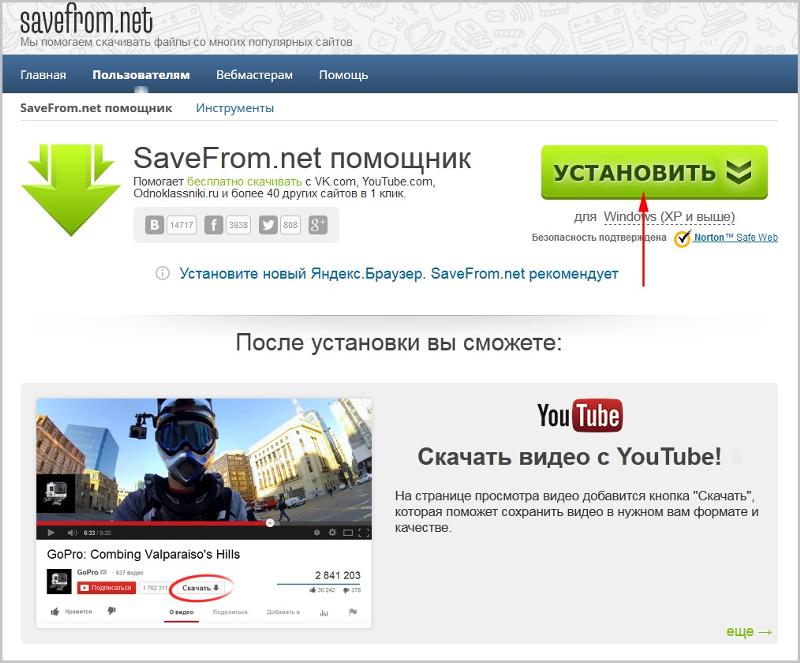
Возможность доступна только на ПК. Через Android, IPhone или IOS это сделать не получится.
Как скопировать тайм-код
Сделать это просто. Выбрав видео с установленным тайм-кодом, нажмите правой кнопкой мыши на нужном пункте содержания ролика. Появится контекстное меню, где выбрать пункт «Копировать адрес ссылки».
Второй способ несколько проще. Надо выделить время тайм-кода, нажать сочетание клавиш «Ctrl+C» – и ссылка будет скопирована в буфер. Ее можно вставить комбинацией «Ctrl+Р» и отослать куда угодно.
Как вставить тайм-код в комментариях на Ютуб
Добавить код может не только создатель канала, но и другие люди. Заметив интересный момент нужно открыть комментарии и записать цифровую метку времени в том же формате, который показывает плеер. Например, если возник вопрос: «Что произошло 3:47? Объясните, пожалуйста», то после отправки комментария время станет ссылкой. Зритель может кликнуть на цифры и попасть в нужный момент.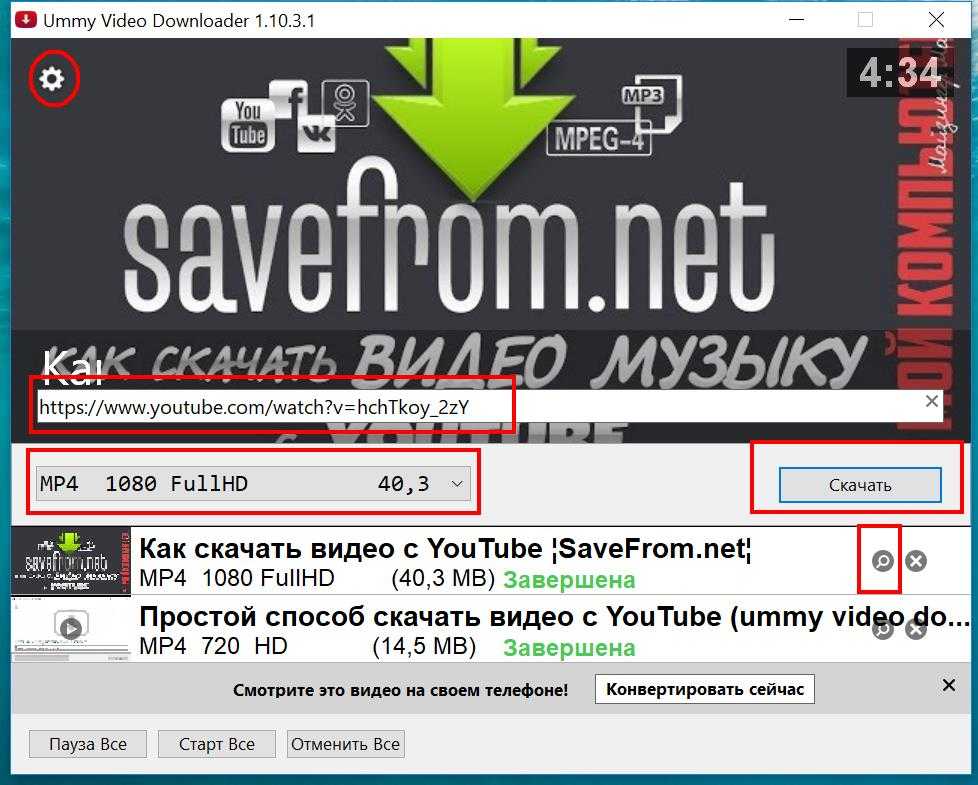
Ссылка, вставленная в комментарий способом из предыдущего раздела, выглядит некрасиво. Поможет только тогда, когда это сторонний сайт или нужно скинуть тайм-код видео с привязкой к определенному моменту по почте или в чате. Поэтому на Ютубе лучше использовать цифры, которые автоматически превращаются в ссылку.
Проблемы и ошибки при работе с временным кодом
Ошибки могут возникнуть, если неправильно вписать код. Например, пользователь не дописал одну цифру «#t=03m». В таком случае видео начнет проигрываться сначала или с произвольного момента. Еще страница сайта может не отображать ссылку. Допустим, человек загрузил видео с кодом через веб-сайт. Хостинг может не прочесть последние несколько символов и вставить обычную ссылку.
По сути, проблем с тайм-кодом не должно возникнуть. Видеохостинг тщательно работает над ошибками и исправляет, тем более, такие мелкие, как временный код. Если у интернет-пользователей возникнут проблемы, всегда можно обратиться в техподдержку YouTube.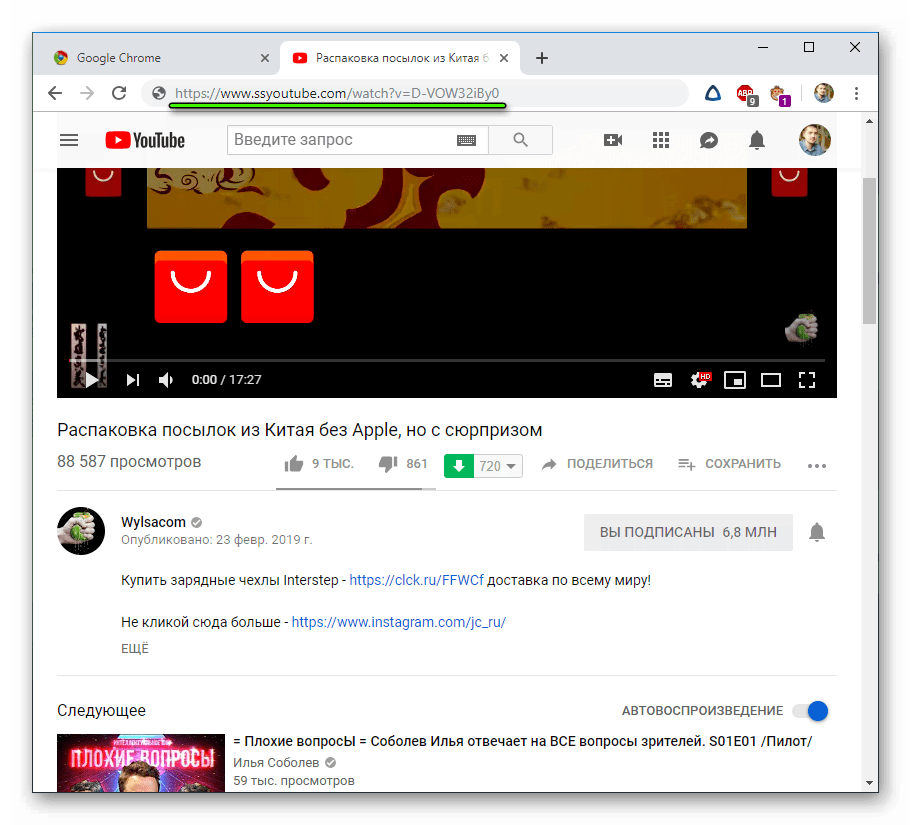
Тайм-код –необходимый инструмент, помогающий пользователям работать с видеороликами. Никому не хочется перематывать и искать наугад нужный момент. Способ улучшает взаимодействие с видеохостингом, оптимизирует контент, упрощая восприятие информации.
Как скопировать комментарий в ютубе: на Андроиде, на телефоне
Главная » FAQ
С помощью комментов вы обеспечиваете связь со своей аудиторией. Появляется возможность просмотреть обсуждения, добавить собственный отзыв, дать ответ, провести опрос. Но мы сегодня поговорим о том, как скопировать комментарий в ютубе.
Как организовать работу с комментариями
Если вы блогер, либо имеете ютубовский аккаунт, то должны знать правила работы с комментами.
Не рекомендуется удалять комментарии негативного содержания и держать на канале исключительно положительные тексты – подобным действием вы навлечете на себя определенные подозрения.
Но если получить чрезмерное количество негатива, это плохо отразится на вашем имидже.
К основным рабочим правилам относятся следующие:
- не игнорируйте вопросы пользователей – отпадает желание оставлять комменты либо спрашивать о чем-то, если вся переписка остается без внимания;
- оперативно составляйте ответы, если речь идет о работе фирмы;
- шаблоны не используйте, старайтесь отвечать развернуто;
- написав сообщение, проверьте его на орфографические ошибки;
- для общения с аудиторией выбирайте язык, понятный всем пользователям.
- Умейте работать с отрицательными текстами.
- создавайте закрепленные комменты.
- оставляйте ссылку с призывом на подписку, давайте важные сведения о видеосюжете, пишите вопросительный комментарий, чтобы получить на него отклик, давайте ответ на оставленный отзыв, чтобы мотивировать зрителя на определенные действия.
- придумывайте простые конкурсы на лучший коммент к заданному вами вопросу, награждайте победителей.

Отвечаем на вопросы
Как скопировать комментарий в ютубе на мобильном телефоне? Если вы ищете вариант, как скопировать комментарий на ютубе на Андроиде, действуйте следующим образом:
- нажмите на интересующий вас текст и удерживайте палец до тех пор, пока не появится подменю «выбрать и копировать»;
- с помощью пары стрелок определяется объем текстовой информации;
- вверху есть клавиша «копир», на которую следует нажать;
- текст копируется в обменный буфер.
Если понадобится вставить комментарий, снова делаем нажатие с удерживанием, в меню определяем опцию «вставить».
Как скопировать текст комментария в ютубе, мы узнали. Но как скопировать ссылку на коммент?
Перед тем, как сделать копию ссылки на комментарий в YouTube, ее копируют для начала в буфер, отвечающий за обмен данными.
Чтобы выполнить такое действие, курсор подводится на дату поста, выполняется нажатие ПКМ, выбирается подпункт «копирование ссылки».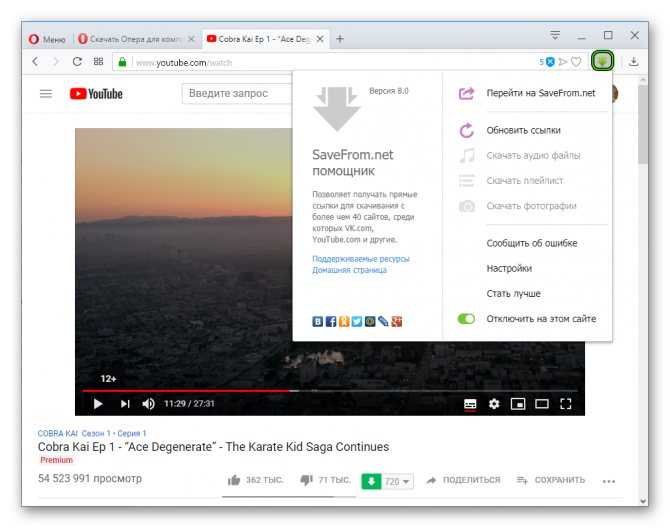 Сканированная информация устанавливается в окошке задания, для чего используется нажатие комбинации клавиш CTRL и V.
Сканированная информация устанавливается в окошке задания, для чего используется нажатие комбинации клавиш CTRL и V.
Как поделиться ссылкой на канал, где пользователь оставил интересный отзыв? Зная, как взять ссылку на комментарий в ютубе, поделиться ей мы не можем – отправлять придется адресные данные видеоканала. Чтобы выполнить это, переходим на страничку ресурса, копируем адресные данные URL, находящиеся в браузерной строчке, вставляем копию ссылки в уведомление либо на страницу.
Как получать комментарии в YouTube через API? Если хотите узнать, как это делается, ознакомьтесь с таким алгоритмом:
- дайте запрос API, чтобы получить первую страничку комментов;
- сохраните комментарии и в ответе получите next Page Token;
- с помощью этого параметра дайте второй запрос API.
Рейтинг
( Пока оценок нет )
0
Понравилась статья? Поделиться с друзьями:
Копирайтинг на YouTube — Как оптимизировать Youtube Copy
YouTube — серьезный инструмент для бизнеса, даже помимо рекламы. Он привлекает аудиторию со всего спектра, насчитывающую около 2 миллиардов зарегистрированных пользователей в месяц. Это второй по посещаемости веб-сайт в мире (после Google) и вторая по популярности платформа социальных сетей (после Facebook).
Он привлекает аудиторию со всего спектра, насчитывающую около 2 миллиардов зарегистрированных пользователей в месяц. Это второй по посещаемости веб-сайт в мире (после Google) и вторая по популярности платформа социальных сетей (после Facebook).
Аудитория YouTube хочет видеть больше, чем просто Baby Shark, и бизнес обращает на это внимание. От видео с практическими рекомендациями до экспертного контента и фирменных развлечений компании всегда придумывают новые способы привлечения покупателей и даже трафика B2B.
Когда речь заходит о важности копирайтинга, YouTube вряд ли первая платформа, которая приходит на ум. Тем не менее, есть две важные области видео на YouTube, где копирайтинг вступает в игру: заголовок и описание, а также сценарий видео.
Советы по заголовкам и описаниям YouTube
Заголовки
YouTube выделяет 100 символов для всего заголовка, но только 70 будут отображаться до усечения. Правильное написание этих нескольких букв и цифр имеет решающее значение. Создание хорошего заголовка — это особая специализация, поэтому многие маркетологи тратят на это половину своего времени на копирайтинг. Первый шаг в создании самого привлекательного заголовка для видео на YouTube — определить правильные ключевые слова.
Создание хорошего заголовка — это особая специализация, поэтому многие маркетологи тратят на это половину своего времени на копирайтинг. Первый шаг в создании самого привлекательного заголовка для видео на YouTube — определить правильные ключевые слова.
Для этой цели существует множество бесплатных инструментов, некоторые из которых получены непосредственно от YouTube и Google (владельца YouTube). Google Trends, например, покажет вам график, отражающий интерес пользователей к определенному поисковому запросу за последний год. Если интерес к вашему потенциальному термину растет, поместите его в короткий список.
Вы также можете искать варианты ключевых слов, и функция Autosuggest YouTube является отличным источником для этого. Просто введите кандидата, и YouTube сам покажет вам похожие ключевые слова прямо в окне поисковой системы.
Существуют также высококачественные платные инструменты для помощи в копирайтинге на YouTube, такие как Ahrefs и Ubersuggest, которые делают то же самое, но со всеми видами анализа, которые многие находят полезными.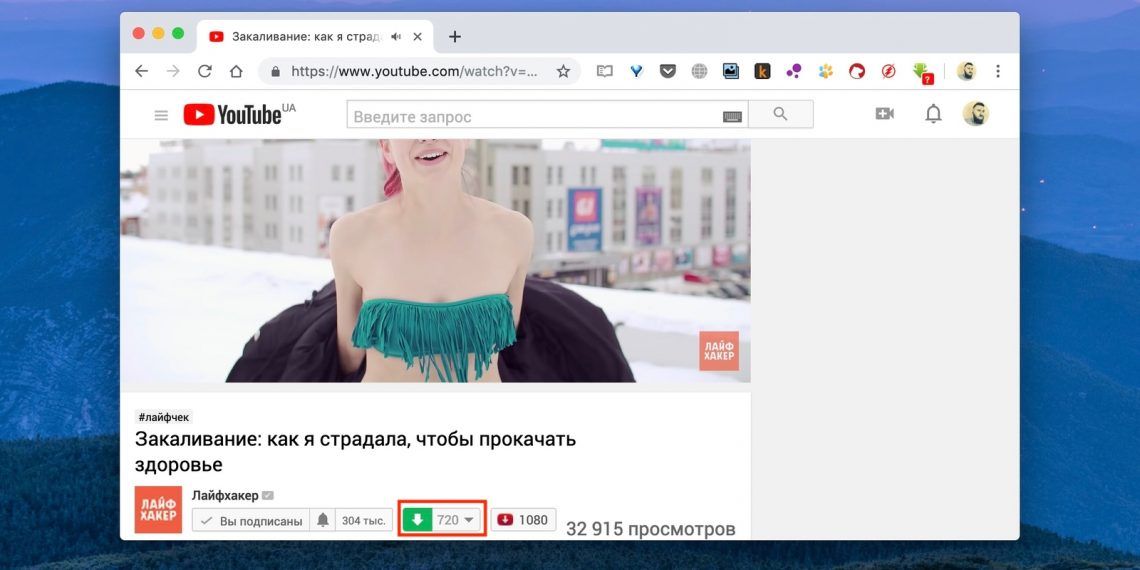
После того, как вы определились с наиболее важными фразами, поместите их в начале заголовка, где поисковый алгоритм YouTube будет искать его в первую очередь. Хитрость здесь в том, чтобы все выглядело естественно. Странные заголовки смутят и оттолкнут аудиторию. Кроме того, YouTube (как и Google) может выявить наполнение ключевыми словами и накажет вас.
Заполните оставшееся место текстом, который действительно интересно читать. Основная идея здесь заключается в том, чтобы узнать свою аудиторию, причину, по которой они заинтересуются вашим видео, и язык, который их привлекает. Затем объедините всю эту информацию в заголовок, который будет интригующим и информативным.
Описания
Поле описания на YouTube — еще одна область, где важен хороший копирайтинг. Для любого зрителя, который хочет узнать больше, описание является удобным средством и, таким образом, отличным способом для вас привлечь больше кликов. Кроме того, когда вы ищете видео в Google, ваше описание будет отображаться в результатах поиска в виде расширенного фрагмента. Короче говоря, хороший копирайтинг на Youtube принесет вам больше появлений как на YouTube, так и на Google.
Короче говоря, хороший копирайтинг на Youtube принесет вам больше появлений как на YouTube, так и на Google.
Конечно, усилия, приложенные вами для поиска идеальных ключевых слов для заголовка, окупятся для описания. Также рекомендуется включить в описание ключевые слова из заголовка, а также несколько других. Ведь за описание вы получаете 5000 знаков, так что у вас гораздо больше возможностей для расширения. Тем не менее, держите наиболее ценную информацию в пределах первых 100 символов, потому что результаты поисковой системы Google будут обрезать фрагменты после этой точки. Точно так же YouTube обрезает описание до 160 символов, и зрителю нужно будет нажать «Показать больше», чтобы узнать больше.
Дополнительные рекомендации по описанию:
- Не описывайте видео подробно в описании, потому что это может привести к тому, что некоторые зрители уйдут, когда они начнут получать повторяющуюся информацию
- Используйте пробел в описании, чтобы побудить зрителей продолжать нажимать к другим видео; ваш веб-сайт или сайт электронной коммерции; подписки по электронной почте; и ссылки на социальные сети
- Поместите ссылку на свой веб-сайт после первого предложения, чтобы она появлялась перед обрезанием «Показать больше» в окне описания
Советы по написанию сценария YouTube
Следующий этап — написание сценария.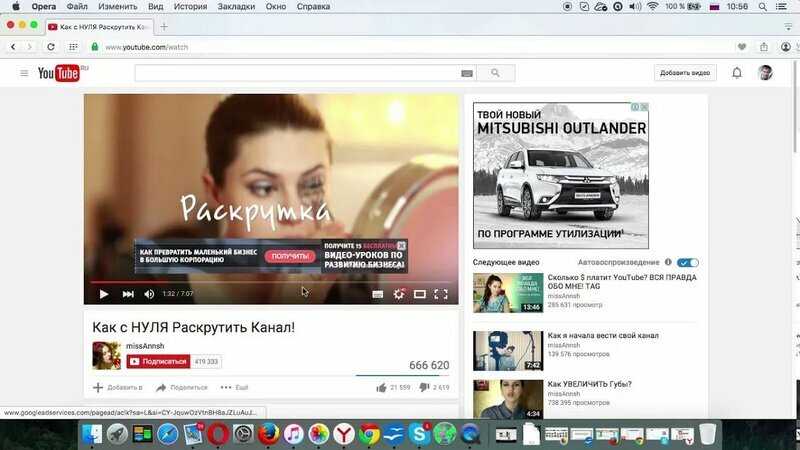 Крайне важно, чтобы сценарий соответствовал идее заголовка и описания; в противном случае зрителям потребуется ровно ноль секунд, чтобы почувствовать себя введенным в заблуждение и щелкнуть мышью.
Крайне важно, чтобы сценарий соответствовал идее заголовка и описания; в противном случае зрителям потребуется ровно ноль секунд, чтобы почувствовать себя введенным в заблуждение и щелкнуть мышью.
Основы написания сценария могут сильно различаться, но есть определенные ключевые компоненты, которые всегда целесообразно включать:
- Что в этом для меня?
Как и заголовок, первая часть вашего видеосценария является самой важной. У вас есть восемь секунд, чтобы привлечь внимание зрителя, и если вы этого не сделаете, он исчезнет. Потратьте это короткое время, чтобы описать, о чем ваше видео и почему оно должно быть интересно зрителю. Какую боль он решает? Почему это будет увлекательно? Как навсегда изменится моя жизнь? На эти важные маркетинговые вопросы следует дать краткие ответы в начале видео, а затем более подробно.
- Кто ты?
После объяснения вашего ценностного предложения быстро опишите, кто вы и почему ваш бренд важен. Это необходимо для того, чтобы зритель идентифицировал себя с компанией, стоящей за видео.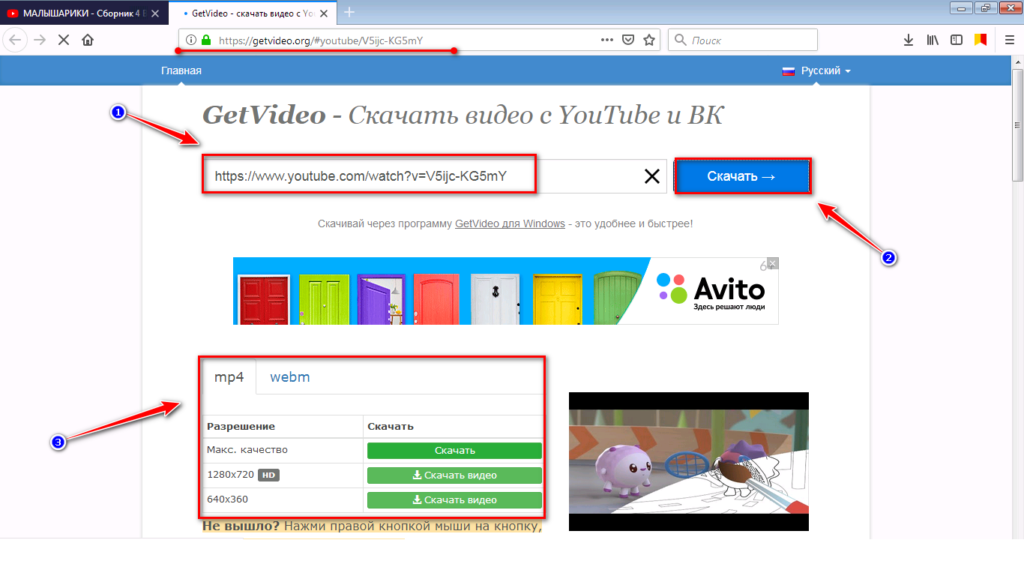 Преподносить отличную информацию, но позволять ведущему быть забытым — определенно нет-нет.
Преподносить отличную информацию, но позволять ведущему быть забытым — определенно нет-нет.
- Что теперь?
Завершите видео словами «спасибо», а затем кратко повторите, кто вы и почему зрителю было полезно посмотреть это видео. Наконец, закончите призывом к действию, который ведет к предыдущим видео, вашему веб-сайту или другим дополнительным ресурсам для получения информации.
Маркетинг на YouTube помимо видеоКогда вы закончите сценарий, вы удивитесь, сколько времени ушло на его написание, репетиции, съемки, озвучивание и пересъемки. В целом, создание качественного видео любой продолжительности занимает гораздо больше времени, чем думают новички.
Итак, вы хотите, чтобы все ваши усилия окупились, верно? Проблема в том, что вы конкурируете с более чем 37 миллионами каналов, которые также конкурируют за просмотры и которые также ограничены инструментами, которые предоставляет YouTube. Если ваше видео идет на равных с видео конкурентов, превосходный копирайтинг может просто победить — иногда все, что стоит между вами и поражением, — это 70 символов заголовка.
Будьте в центре внимания с помощью Anyword
Anyword — мощный ресурс в борьбе за привлечение зрителей YouTube. Вместо того, чтобы работать с клавиатурой, чтобы придумать заголовки и описания, которые сочетают в себе все нужные элементы, маркетологи используют Anyword AI Copywriting, чтобы работать буквально за кулисами, чтобы убедиться, что их копия на YouTube является лучшей, какой она может быть.
Anyword предоставляет специальный инструмент для копирайтинга YouTube, который автоматизирует создание заголовков и описаний видео. Все, что вам нужно сделать, это:
- Создайте название проекта и определите свое видео в основных терминах
- Введите ключевые слова
- Нажмите «Создать»
Платформа отвечает несколькими заголовками и описаниями, а также «прогнозируемой оценкой производительности». Эта оценка на самом деле говорит вам, насколько эффективна определенная строка текста для преобразования желаемой аудитории. Он работает, используя огромную коллекцию существующих рекламных роликов Anyword и механизм искусственного интеллекта, который связывает стили копирования, аудиторию и коэффициенты конверсии.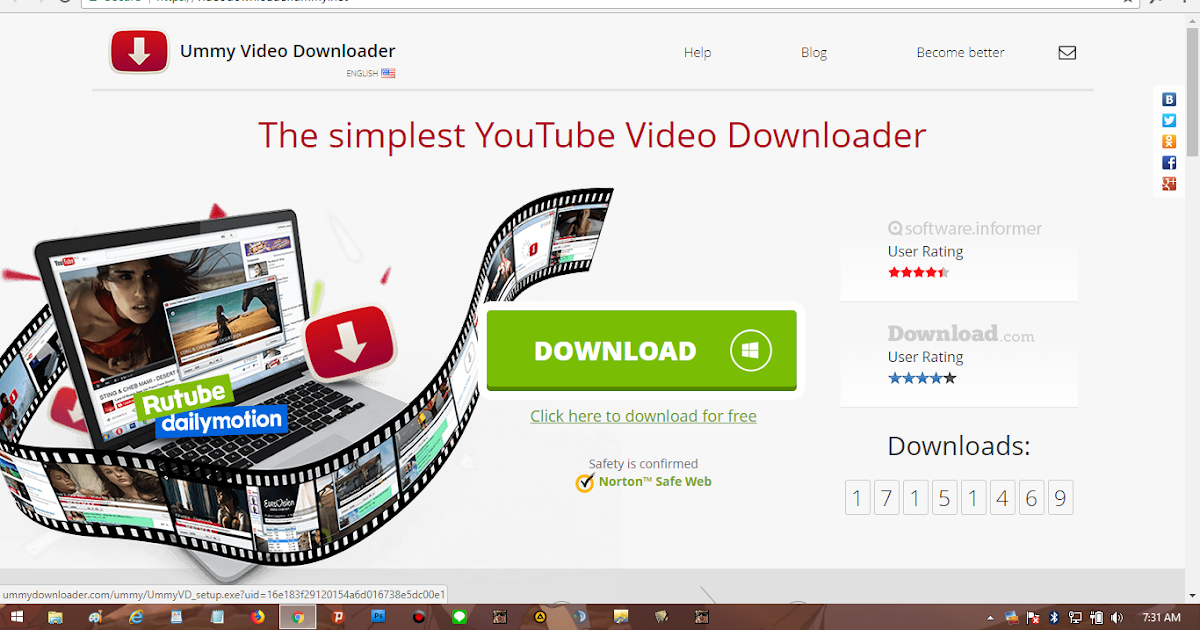 Например, еще до того, как вы опубликуете заголовок, Anyword даст вам представление о том, насколько он будет продуктивным.
Например, еще до того, как вы опубликуете заголовок, Anyword даст вам представление о том, насколько он будет продуктивным.
Говоря о производительности, Anyword может сэкономить вам еще больше времени благодаря некоторым своим расширенным функциям. Процесс поиска идеального заголовка и описания обычно включает A/B-тестирование. С помощью инструмента «непрерывной оптимизации» Anyword проводит тестирование за вас и постоянно воссоздает копию, пока не достигнет наивысшего коэффициента конверсии.
Кроме того, если вы видите стиль копирайтинга, который вам нужен, Anyword может это сделать. «Пользовательский режим» может имитировать любой стиль письма и применять его к заголовкам и описаниям ваших видео на YouTube.
Более того, YouTube — это только начало. Anyword поддерживает целый ряд форматов и стилей копирайтинга для Facebook, Pinterest, Twitter, LinkedIn и Google, среди прочих. Все задачи по копирайтингу Anyword используют один и тот же трехэтапный процесс, упомянутый выше.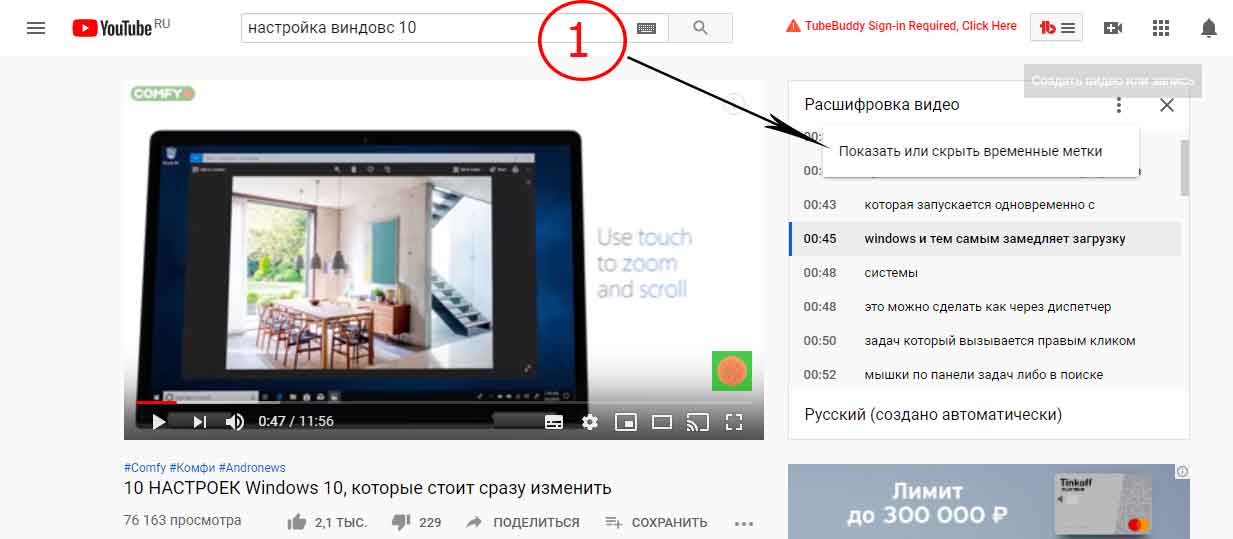
Так что, если вы вкладываете много усилий в свое мастерство на YouTube, не позволяйте им пропадать даром. Вместо этого позвольте Anyword доработать ваши видео с помощью заголовков и описаний, которые вовлекают и конвертируют. Наша 7-дневная бесплатная пробная версия дает вам хорошее представление о том, как это работает, поэтому вы можете присоединиться к тысячам маркетологов, полагающихся на Anyword для всех ваших потребностей в копирайтинге.
Начните с
Anyword!Измените способ ведения бизнеса с помощью нашего инструмента для письма с искусственным интеллектом. Зарегистрируйтесь бесплатно и изучите наши мощные инструменты.
Начните БЕСПЛАТНО
Есть еще
6 Ресурсы по копирайтингу для тех, для кого не является родным языком
Написание эффективного текста — нелегкая задача — для всех. Копирайтинг может быть непростой задачей, особенно для тех, для кого английский язык не является родным. It
Действительно ли необходимо авторам контента быть SEO экспертами?
В настоящее время в нескольких отраслях требуется, чтобы копирайтеры обладали опытом в множестве различных тем и наборов навыков.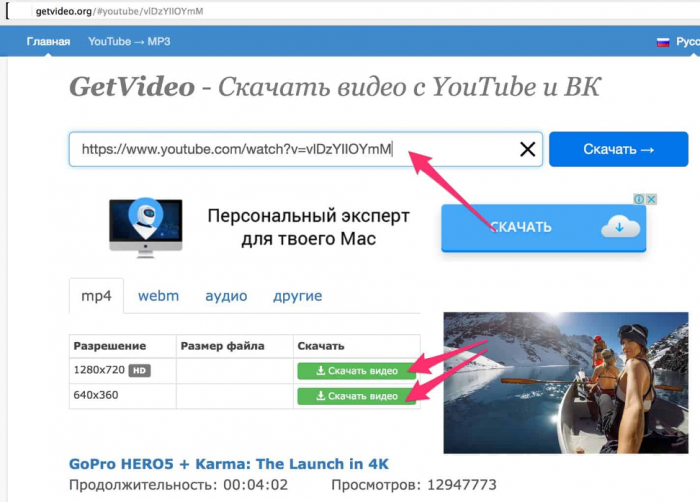 Это включает поисковую оптимизацию. Как авторы контента, мы
Это включает поисковую оптимизацию. Как авторы контента, мы
Мгновенный доступ • Кредитная карта не требуется
Доступно на: английском, испанском, французском, итальянском, немецком, китайском, русском,
Копировать текст с видео YouTube
YouTube является самым надежным центром ролики. Со всеми информативными и образовательными видео, доступными на YouTube, он стал популярным местом для студентов, чтобы учиться эффективно. На YouTube можно найти множество информативных и полезных видеолекций, видеороликов с решениями задач и демонстраций. Но когда вы хотите делать заметки о своих лекциях или копировать текст из видео для дальнейшего использования, это становится сложным процессом, так как вам приходится записывать все в свои заметки вручную. Это отнимает ваше драгоценное время и энергию. Вы можете легко сэкономить на этом и быстро выполнить свою работу с помощью редактора OCR.
Шаги по использованию редактора OCR для копирования текста из видео на YouTube?
Редактор OCR — это полезный инструмент, который позволяет без проблем копировать написанный текст на экране.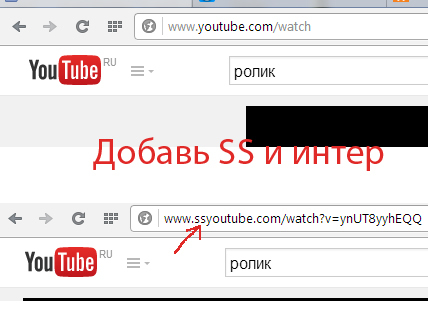 С помощью этого инструмента вы можете легко копировать текст из видео на YouTube. Это расширение пригодится учащимся, чтобы делать заметки обо всем, что они смотрят на YouTube. Редактор OCR очень прост в использовании. Вот несколько простых шагов по его использованию:
С помощью этого инструмента вы можете легко копировать текст из видео на YouTube. Это расширение пригодится учащимся, чтобы делать заметки обо всем, что они смотрят на YouTube. Редактор OCR очень прост в использовании. Вот несколько простых шагов по его использованию:
- Установите расширение OCR Editor
- Откройте и воспроизведите любое видео YouTube
- Приостановите видео и запишите текст, включив «Редактор OCR»
- Легко редактируйте текст и легко копируйте и вставляйте его
Чем полезно копирование текста из видео?
Копирование текста из видео может быть полезным во многих отношениях, например:
- Перевод: Скопированный текст можно перевести на разные языки, что сделает видео более доступным для мировой аудитории.
- Учеба и исследования: Извлеченный текст из видео на YouTube можно использовать для изучения и исследования, выделяя важную информацию, делая заметки и ссылки.

- Создание контента: Текст можно использовать для создания нового контента, например резюме, обзоров или сообщений в блогах.
- Социальные сети: Текст можно использовать для создания подписей к сообщениям в социальных сетях или для расшифровки аудио для подкаста или вебинара.
- Поисковая оптимизация: Текст можно использовать для улучшения видимости видео в поисковых системах путем оптимизации заголовка, описания и тегов.
Кто может использовать скопированный текст из видео YouTube?
Вот несколько вариантов использования для копирования текста из видео с помощью OCR Editor:
Кодировщики или веб-разработчики
практическое обучение. Но в некоторых случаях, когда у вас нет времени, вы можете использовать OCR Editor, чтобы скопировать коды прямо из видео, чтобы решить свои проблемы. Это здорово, когда вам нужно копировать длинные коды с экрана.
Учащиеся
Копирование текстов из видео может быть полезно учащимся для создания заметок из видео на YouTube. Это также помогает им выполнять свои задания в кратчайшие сроки. Учителя — это те, кто всегда говорит ученикам работать умнее. OCR Editor — очень умный инструмент для студентов, позволяющий без труда копировать тексты из видео.
Это также помогает им выполнять свои задания в кратчайшие сроки. Учителя — это те, кто всегда говорит ученикам работать умнее. OCR Editor — очень умный инструмент для студентов, позволяющий без труда копировать тексты из видео.
Авторы контента
Редактор OCR также является идеальным инструментом для авторов контента, поскольку он упрощает копирование и сохранение их работы. Этот инструмент также полезен для копирования с защищенных от копирования веб-сайтов. Авторы контента также могут копировать любой контент из видео и сохранять текст для дальнейшего использования.
Учителя
Ежедневно учителя читают и изучают различные материалы, блоги и статьи, чтобы подготовить лучшие лекции или заметки для студентов. С помощью этого инструмента учителя могут копировать текст с защищенных от копирования веб-сайтов и видеороликов YouTube, чтобы сделать свои заметки чистыми и ясными.
Почему копирование текста из видео может быть полезным?
Копирование текста из видео может быть полезным по нескольким причинам:
- Создание содержимого: Текст можно использовать для создания нового содержимого, например резюме, обзоров или сообщений в блогах о видео.

- Изучение языка: Текст можно использовать для изучения нового языка, читая его вместе с видео, что делает его интерактивным способом обучения.
- Электронное обучение:
- Исследования: Текст можно использовать в исследовательских целях, таких как анализ содержания видео, выявление тенденций или изучение вовлеченности аудитории.
- Подведение итогов: Текст можно использовать для подведения итогов видео для быстрого понимания ключевых моментов, затронутых в видео.
Часто задаваемые вопросы
1. Как скопировать текст из видео YouTube?
Просто установите расширение «OCR Editor» , чтобы легко копировать текст со всех платформ потокового видео, включая YouTube.

